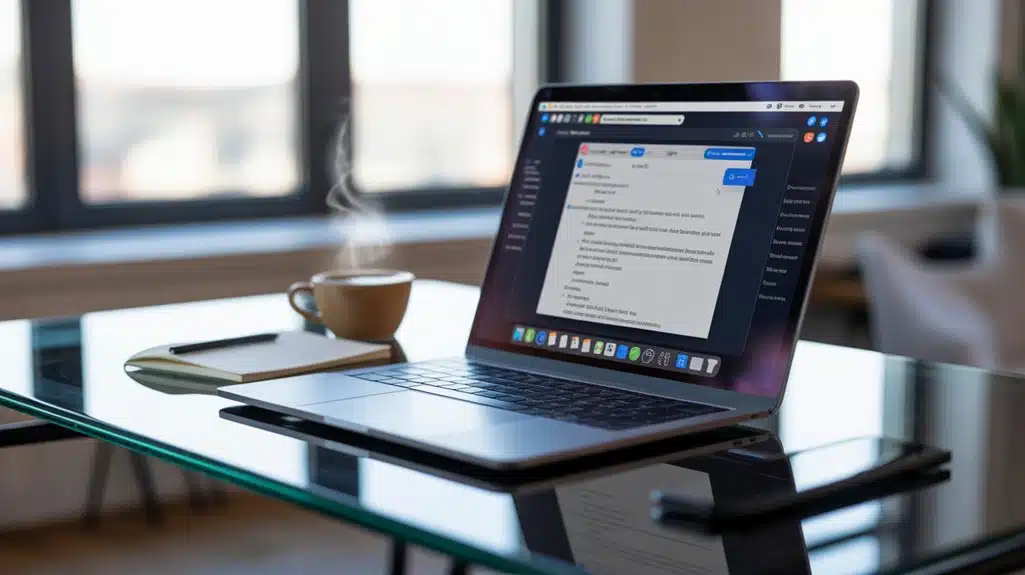Die Funktion für benutzerdefinierte Hintergründe ( ist eine der leistungsfähigsten Funktionen in ZimmWriter. Sie ist auch anders als alles, was du je in einem anderen AI-Writer gesehen hast. In Verbindung mit benutzerdefinierten Gliederungen verleiht sie dir Superkräfte.
Fangen wir mit den Grundlagen an.
Ein benutzerdefinierter Hintergrund enthält Daten, die der KI nicht bekannt sind. Das können Daten über ein Unternehmen, ein Produkt, eine Dienstleistung, die ein Unternehmen anbietet, ein Gesetz oder eine Regel, geschützte Informationen usw. sein.
ZimmWriter hat zwei Arten von “benutzerdefinierten Hintergründen.
Der erste Typ ist ein benutzerdefinierter globaler Hintergrund der für den Artikel als Ganzes gilt und in jede Anfrage von ZimmWriter an die KI einfließt, während ein Artikel geschrieben wird.
Der zweite Typ ist ein benutzerdefinierter Hintergrund und sie gilt für bestimmte Zwischenüberschriften.
In diesem Blogbeitrag konzentrieren wir uns auf den Bulk Writer. Die Funktionsweise dieser beiden benutzerdefinierten Hintergründe ist der des SEO-Writers sehr ähnlich (allerdings mit einem Unterschied). Der SEO Writer hat einen vergleichbaren benutzerdefinierten globalen Hintergrund und individuelle benutzerdefinierte Hintergründe für jede Unterüberschrift. Es ist wie ein Déjà-vu, aber nicht ganz.
Lasst uns also besprechen, wie diese Hintergründe im Bulk Writer funktionieren, wann du sie verwenden solltest und welche anderen Tipps und Ratschläge mir einfallen, um dir bei der Erstellung guter Inhalte zu helfen.
Inhaltsverzeichnis
ToggleBenutzerdefinierter globaler Hintergrund
Du kannst einen benutzerdefinierten globalen Hintergrund im Bulk Writer erstellen, indem du auf die Schaltfläche “Benutzerdefinierte Gliederung” und dann auf die Schaltfläche “Benutzerdefinierten Hintergrund festlegen” klickst. Daraufhin wird ein Menü angezeigt, das so aussieht:
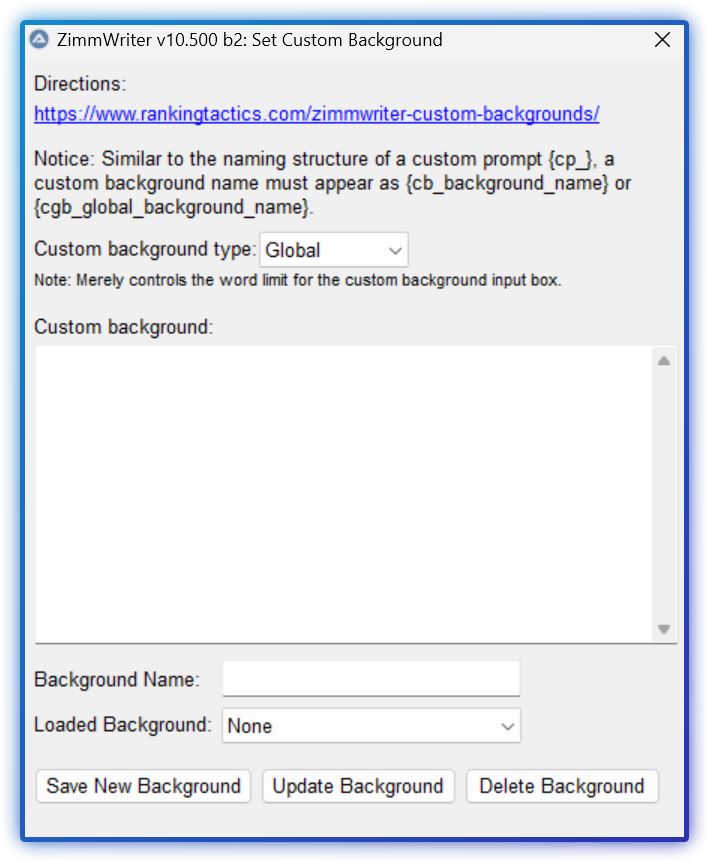
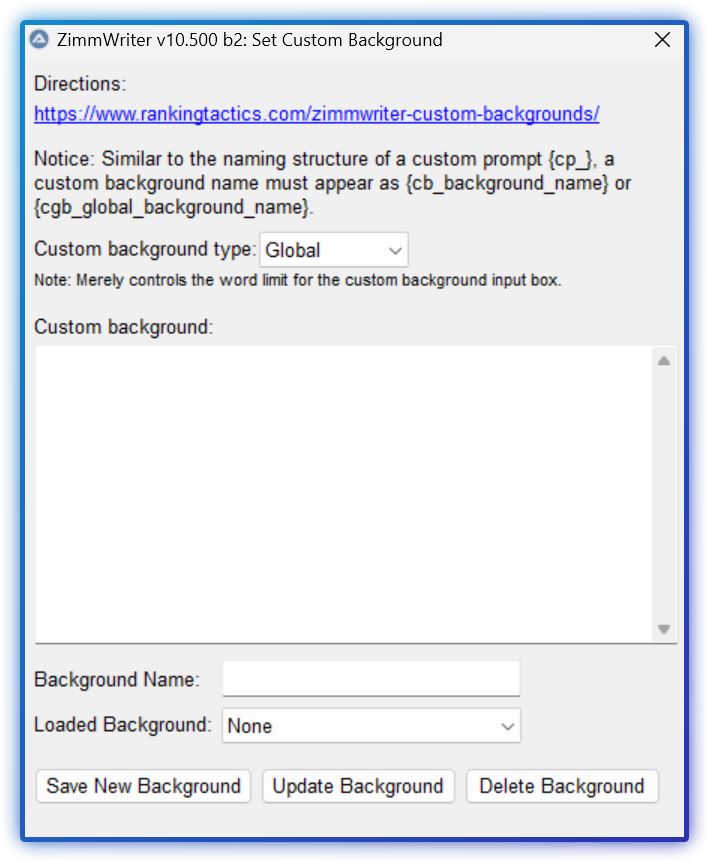
Einen benutzerdefinierten globalen Hintergrund erstellen
Als Erstes siehst du ein Dropdown-Menü “Benutzerdefinierter Hintergrundtyp”. Wähle die Option “Global” aus, denn es geht um benutzerdefinierte globale Hintergründe.
Als Nächstes siehst du ein Eingabefeld für den benutzerdefinierten Hintergrund. In dieses Feld kannst du einen Freitext einfügen, der als Hintergrund für die KI dienen soll. Das können Daten über ein Unternehmen, ein Produkt, eine Dienstleistung, die ein Unternehmen anbietet, ein Gesetz oder eine Vorschrift, geschützte Informationen usw. sein. Es ist jedoch nicht für eigene Anweisungen oder Schritte gedacht, die die KI ausführen soll.
Bedenke, dass der benutzerdefinierte globale Hintergrund in praktisch JEDE ANFORDERUNG an die KI einfließt. Normalerweise kann ZimmWriter zwischen 50 und 100 Anfragen an die KI stellen, während sie einen Artikel schreibt. Diese Hintergrundinformationen können deinen Output also stark beeinflussen (sowohl positiv als auch negativ). Vergiss das nicht.
Nachdem du deinen Hintergrund eingefügt (oder eingetippt) hast, musst du ihm einen Namen geben.
Ein benutzerdefinierter globaler Hintergrundname muss einem bestimmten Format folgen. Er muss mit “{cgb_” beginnen, mit ”}” enden und darf nur Buchstaben, Zahlen und Unterstriche enthalten. Hier sind einige Beispiele:
{cgb_company_bio_taylortoyota}
{cgb_company_history_t_sportshall}
{cgb_law_jacobs}
{cgb_blabla}
etc.
Klicke nun auf die Schaltfläche “Neuen Hintergrund speichern”.
Bumm! Es ist gespeichert.
Wenn du sie bearbeiten möchtest, kannst du zu diesem Menü zurückkehren, die gespeicherten Daten aus dem Dropdown-Menü auswählen, sie wie gewünscht bearbeiten und dann auf die Schaltfläche “Hintergrund aktualisieren” klicken.
Einen benutzerdefinierten globalen Hintergrund verwenden
Auch wenn du einen benutzerdefinierten globalen Hintergrund im Menü “Benutzerdefinierte Gliederung” erstellst, musst du eigentlich keine benutzerdefinierte Gliederung verwenden, wenn du einen benutzerdefinierten globalen Hintergrund verwendest.
Der Ort, an dem du einen benutzerdefinierten globalen Hintergrund lädst, ist im Haupt-Bulk-Writer. Hast du bemerkt, dass ich den Namen des benutzerdefinierten globalen Hintergrunds am Ende jedes Blogpost-Titels einfüge, auf den er angewendet werden soll? So lädst du ihn.
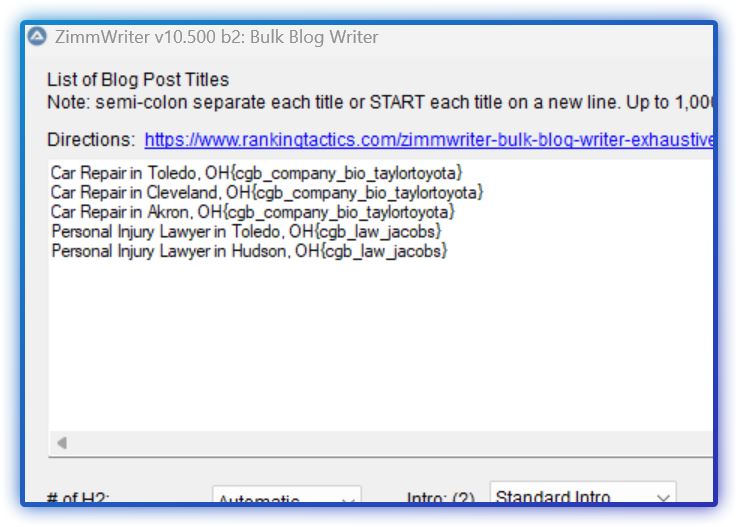
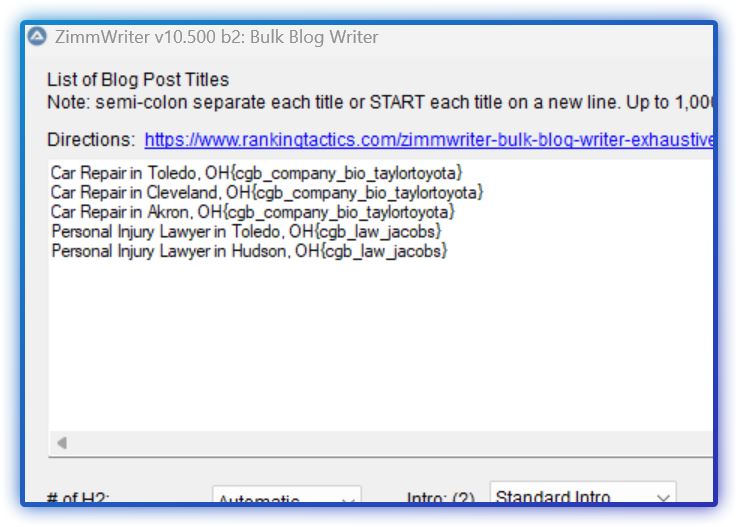
Wenn ZimmWriter nun einen Artikel schreibt, verwendet es den entsprechenden Hintergrund, um die Gliederung zu erstellen (es sei denn, du hast einen benutzerdefinierten Hintergrund geladen), die Einleitung und die Schlussfolgerung zu schreiben und Inhalte für die einzelnen Unterüberschriften zu generieren.
Benutzerdefinierter Hintergrund
Kommen wir nun zu einem benutzerdefinierten Hintergrund (der sich von einem benutzerdefinierten globalen Hintergrund unterscheidet).
Ein benutzerdefinierter Hintergrund ist genau wie ein benutzerdefinierter globaler Hintergrund, aber er gilt nicht für den gesamten Artikel, sondern nur für eine bestimmte Unterüberschrift in einer benutzerdefinierten Gliederung.
HINWEIS: Die Verwendung eines benutzerdefinierten Hintergrunds wie diesem ersetzt die SERP-Daten für die spezifische Unterrubrik, auf die der benutzerdefinierte Hintergrund angewendet wird. Es ist also eine Entweder-oder-Sache. Entweder du begnügst dich mit den SERP-Daten für die Unterüberschrift, wenn du SERP-Scraping betreibst, oder du ersetzst sie durch deinen eigenen Hintergrund für eine bestimmte Unterüberschrift.
Du erstellst benutzerdefinierte Hintergründe an der gleichen Stelle wie einen benutzerdefinierten globalen Hintergrund:
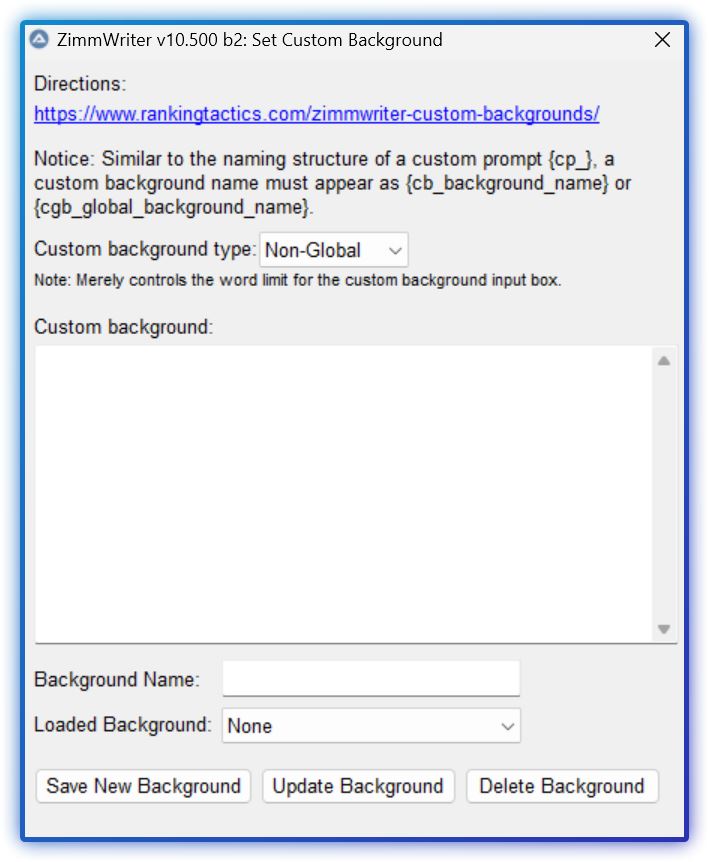
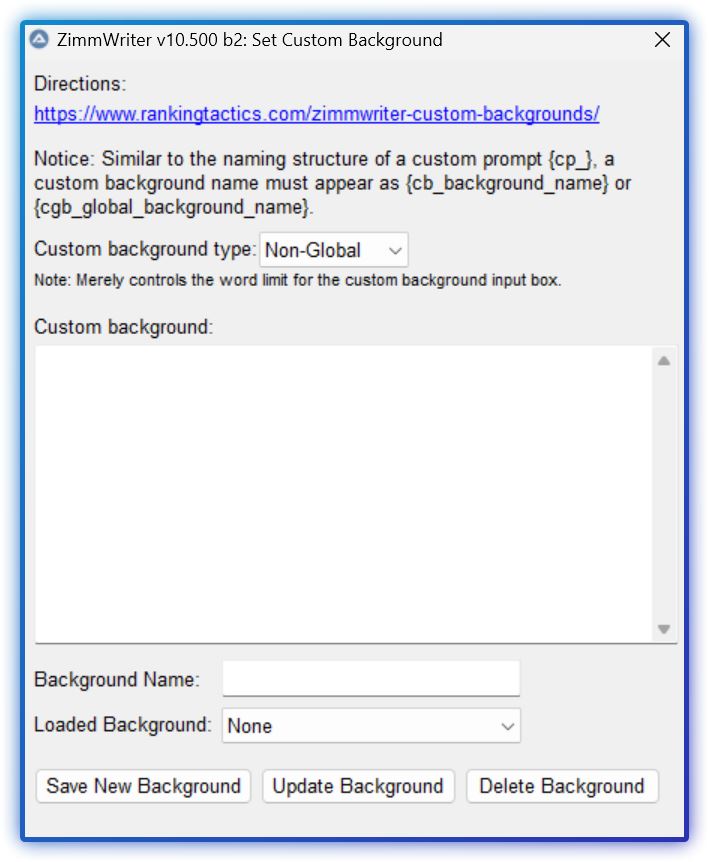
Erstellen eines benutzerdefinierten Hintergrunds
Wähle “Nicht-global” aus dem Dropdown-Menü, füge einen Hintergrund ein oder gib ihn ein, wie wir es zuvor getan haben, und gib ihm einen Namen “{cb_” und nicht “{cgb_”.
Aber…
Denke daran, dass das, was wir in das Hintergrundfeld einfügen oder eingeben, ein Hintergrund für eine oder mehrere bestimmte Zwischenüberschriften ist.
Einen benutzerdefinierten Hintergrund verwenden
Ich gebe dir ein Beispiel dafür, wie wir einen benutzerdefinierten Hintergrund für eine bestimmte Zwischenüberschrift verwenden können.
Nehmen wir an, du bist eine Agentur für Anwaltskanzleien und hilfst ihnen bei der Erstellung von Blogbeiträgen. Im Moment arbeitest du an Blogbeiträgen für die Dienstleistungen der Anwaltskanzlei im Bereich Autounfallrecht in 20 verschiedenen Staaten. Am Ende wirst du Blogpost-Titel haben wie:
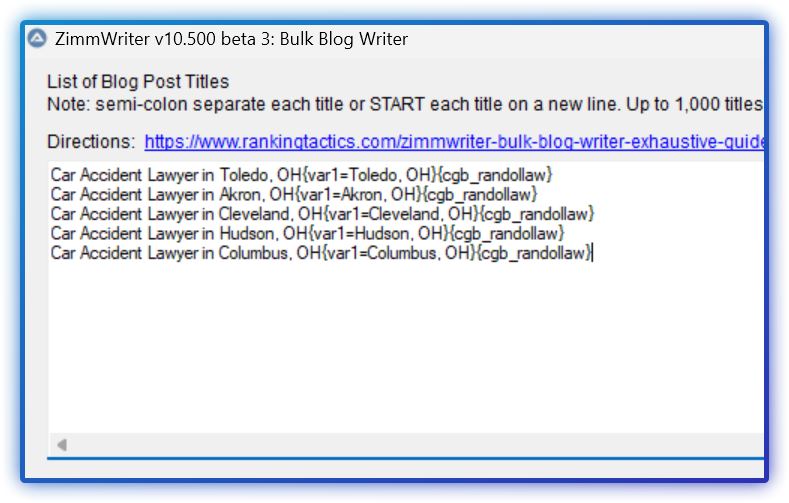
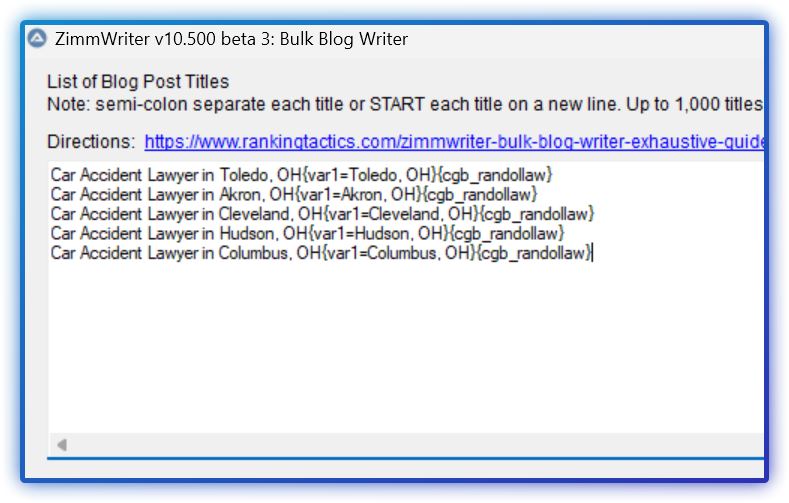
Nehmen wir außerdem an, dass die benutzerdefinierte Gliederung, die wir verwenden werden, wie folgt aussieht:
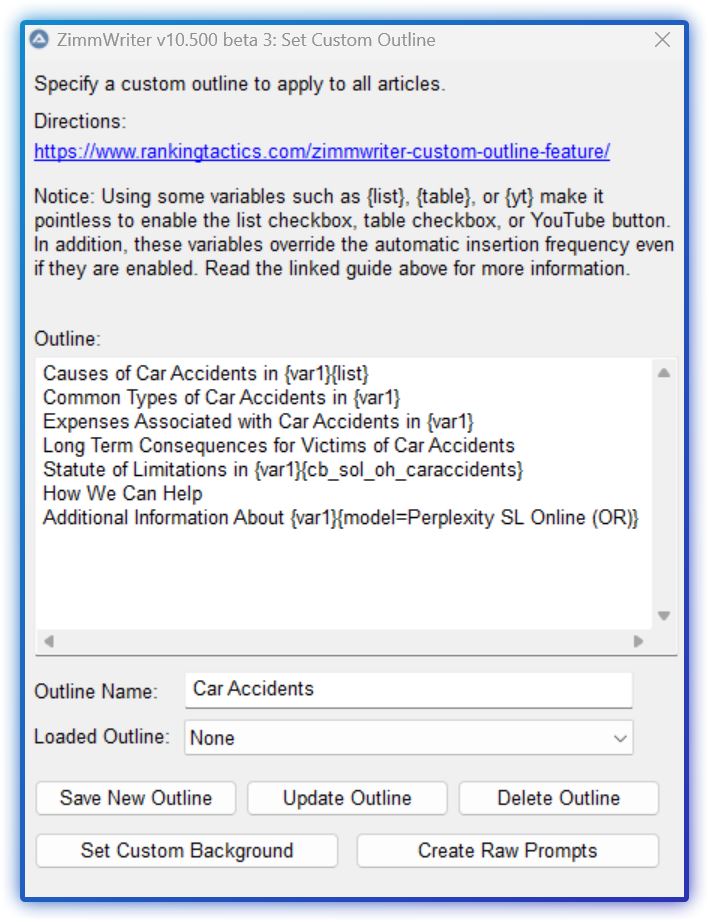
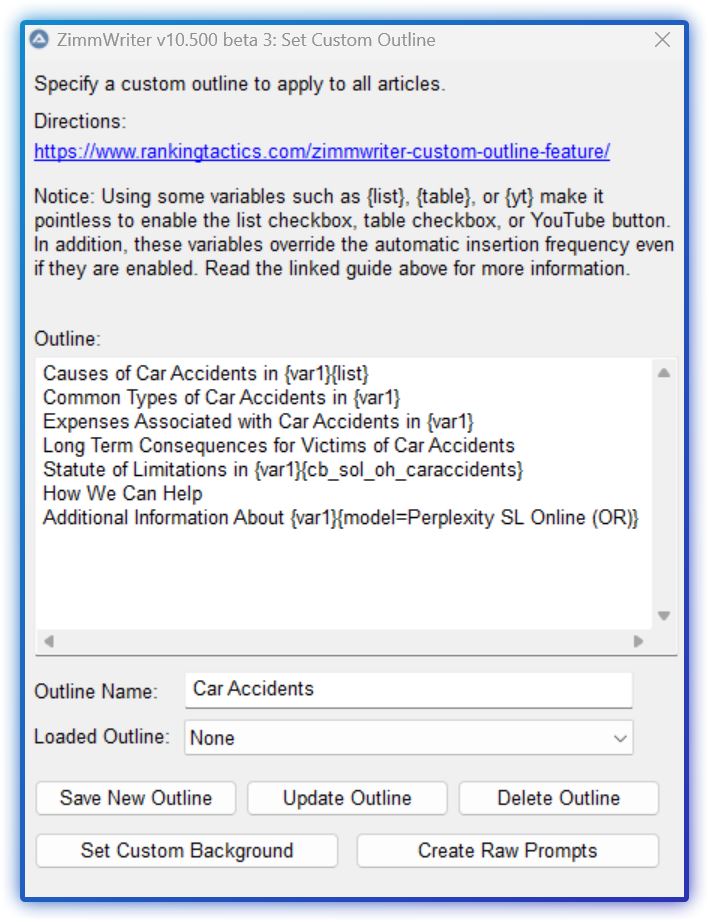
Das ist eine ziemlich komplexe Gliederung, aber ich möchte, dass du dich auf die Zwischenüberschrift “Verjährung” konzentrierst, an deren Ende der benutzerdefinierte Hintergrund steht.
Siehe die {cb_sol_oh_caraccidents} am Ende? Stell dir vor, das ist ein benutzerdefinierter Hintergrund, den wir mit Hintergrundinformationen über die Verjährungsfrist in Ohio für die Einreichung einer Zivilklage bei einem Autounfall erstellt haben.
Weil wir der KI detaillierte Hintergrundinformationen zu den Gesetzen gegeben haben, kann sie jetzt viel besser sachlich korrekte (und SEO-gerechte) Inhalte über die Verjährungsfrist für Autounfälle in Ohio schreiben!
Und das Beste daran?
Wir können Artikel für jeden unserer Standorte in großen Mengen erstellen! Die Standorte Toledo, Akron, Cleveland, Hudson und Columbus – alle auf einmal!
Jetzt kannst du das auf 100 oder sogar 1.000 Standorte erweitern.
WOAH…
Siehst du jetzt die Macht?
Weitere Tipps und Einblicke
Mit der Kombination aus benutzerdefiniertem globalem Hintergrund und benutzerdefiniertem Hintergrund kannst du ein lokales Buffet mit genau der von dir gewünschten Formatierung erstellen. Es ist buchstäblich ein Geldautomat, wenn du es richtig einrichtest und Kunden hast, die lokale Inhalte brauchen.
Zögere nicht, Fragen in der Facebook-Gruppe zu stellen, wenn du nicht weiterkommst. Alle 13.000 von uns sind hier, um DIR zu helfen. Kein anderer KI-Autor kann dir die gleiche Unterstützung bieten wie ZimmWriter.